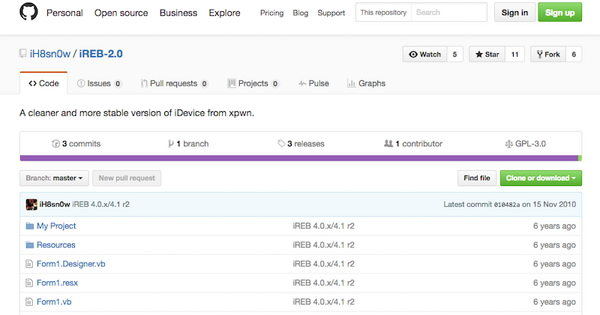Hur man låser Apps i IOS 11.4 / 11/10/9/8 utan jailbreaking
Smartphone har blivit en viktig del av våra liv att vissa av oss förvarar våra privata data i telefonen. Det är bekvämt, men riskabelt för vår integritet. Vem som helst kunde smyga inuti och se allt.
Det är därför våra prylar levereras med enhetslåsetför att skydda dem från upptagen. Och om fallet med Apple vs FBI kan vara någon indikation, har iPhones och andra iOS-enheter en av de bästa säkerhetsåtgärderna i världen.
Problemet är, även om iOS kan förhindra att tredje part öppnar Apple-mobila enheter, kan det inte göra någonting om enheterna redan är öppna, eller om någon vet lösenordet för att öppna dem.
Kan du skydda den enskilda appen när din iPhone redan har öppnat? Hur låser man appar på iPhone utan jailbreaking?
De dåliga nyheterna
Låt oss börja vår diskussion med att berätta det för digdet finns inget sätt att låsa enskild app i iOS utan att gå igenom jailbreaking-processen först. Om du har jailbrutit din iPhone kan du använda iAppLock, en betalad iOS-app som bara är inbruten för att låsa enskilda filer. Men om din iPhone fortfarande är orörd, eller om du föredrar att inte justera den utanför den lagligt stödda iOS-miljön, kan du inte använda appen.
Men det betyder inte att det inte finns någon väg runt problemet. Vissa enskilda appar som LINE eller DayOne har till exempel en egen säkerhetsmetod för att hålla appen från nyfikna ögon.
Du kan också logga ut från en viss app tillhindra andra från att undersöka appens innehåll. Några av apparna som kan använda detta trick är appar för sociala medier som Facebook och Twitter. Men att ständigt logga ut och logga in är kanske inte den bästa lösningen eftersom det är besvärande och irriterande.
Den (semi) eleganta lösningen för att låsa iOS-appar på iPhone och iPad
Lyckligtvis är allt inte förlorat. Det finns ett sätt som kan vara det nästa bästa med enskild applås, kräver ingen jailbreaking och inbyggd i iOS-kärnan. Funktionen heter Guidad åtkomst .
Även om funktionen inte är byggd specifiktför att låsa enskild app, men du kan använda den för det ändamålet. Funktionen låter dig styra vilka funktioner som är tillgängliga att använda för en viss applikation. Det betyder att du kan låsa specifika funktioner som finns i en app.
För att aktivera det, följ stegen nedan:
- Gå till Inställningar och tryck på Allmänt> Tillgänglighet> Guidad åtkomst .
- Under Guidad åtkomst växlar du till PÅ.
- När du har aktiverat Guidad åtkomst kan du aktivera lösenord för att skydda det. Välj Ange lösenord för guidad åtkomst Det här lösenordet krävs för att låsa eller låsa upp apparna.
- Glöm inte att också vända dig Genväg för tillgänglighet till På så att du snabbt kan komma åt funktionen med tre-klick på hemknappen.

När du har aktiverat Guided Access-funktionen kan du låsa vilken app du vill använda med hjälp av följande procedur:
- Öppna appen som du vill låsa. Till exempel ta meddelanden App.
- Nu för att starta Guidad åtkomst och låsa meddelanden App trippelklicka på hemknappen .
- Trippelklicka på hemknappen ger dig alternativ (längst ner till vänster) där du kan begränsa funktioner i en app. Du kan slå på eller stänga av dessa förmågor: Viloläge / vakna-knapp, volymknappar, rörelse, tangentbord, beröring och tidsbegränsning.
- Om du till exempel inaktiverar Tangentbord , ingen kan skriva något i Meddelande-appen utan att aktivera funktionen först. Och för att göra det krävs lösenord.
Hur låser jag foton på iPhone utan Jailbreaking?
En annan risk för integritet kommer från internet. Några av formerna för intrång är de ständigt irriterande webbannonserna. Du kan använda annonsblockerare för att försvara dig mot dessa annonser, och det finns massor av alternativ som du kan ladda ner från App Store för din iPhone.
Ett av de bästa alternativen är TenorshareiCareFone. Det är en av de bästa iPhone Photo Lock-appen för att kryptera foton och album på iPhone X / 8 / Plus / 7/7 Plus / SE / 6s / 6 Plus / 6 / 5s / 5 samt iPad och iPod touch med hög säkerhet . Det har starka annonsfilter, enkla att använda och kommer med integritetsskydd och förmågan att blockera bilder och speciella teckensnitt.
- Öppna appen på din iPhone och fliken under alternativet "Albumkryptering".
- Klicka på "Importera" -ikonen för att välja de foton du vill låsa. Du blir ombedd att logga in på ditt konto, du kan registrera ett konto innan du importerar foton.
- När du har loggat in ditt konto väljer du bilderna och krypterar dem snabbt.
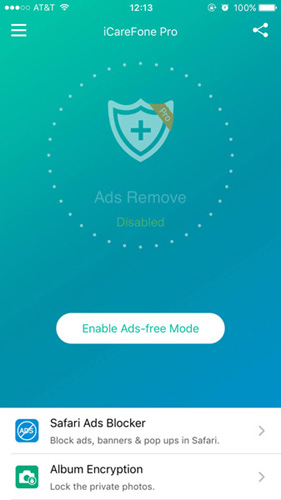
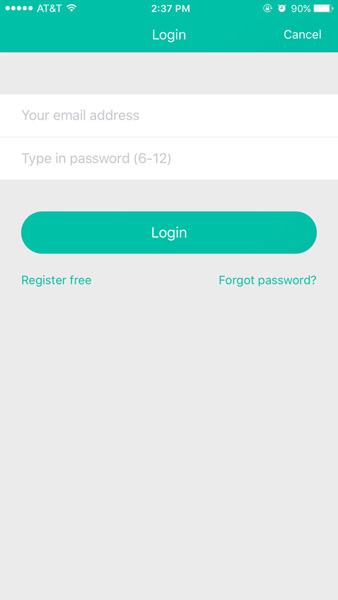
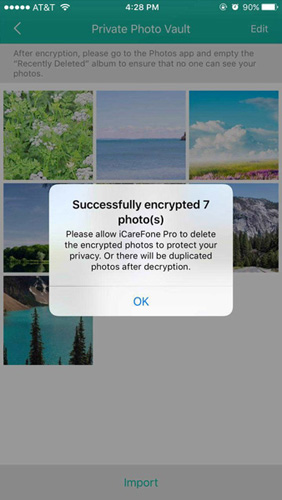
Det är allt för hur du låser iOS-appar på iPhone 7/7 Plus / SE / 6s / 6 Plus / 6 / 5s / 5 och iPad. Vi hoppas att våra lösningar skulle hjälpa dig att lösa dina problem.